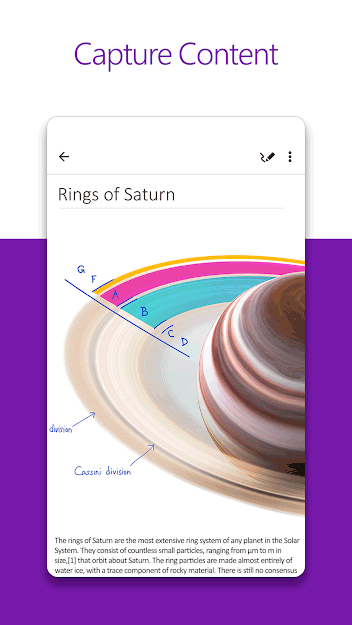8 aplikací pro Android pro psaní poznámek přímo na domovskou obrazovku

Pokud hledáte rychlý způsob, jak si do telefonu Android zapisovat poznámky, nejlepší volbou jsou widgety na domovské obrazovce.

Pokud hledáte rychlý způsob, jak si do telefonu Android zapisovat poznámky, nejlepší volbou jsou widgety na domovské obrazovce. Zde jsou nejlepší aplikace, které vám umožní psát poznámky přímo z domovské obrazovky, aniž byste je museli otevírat.
1. Jot
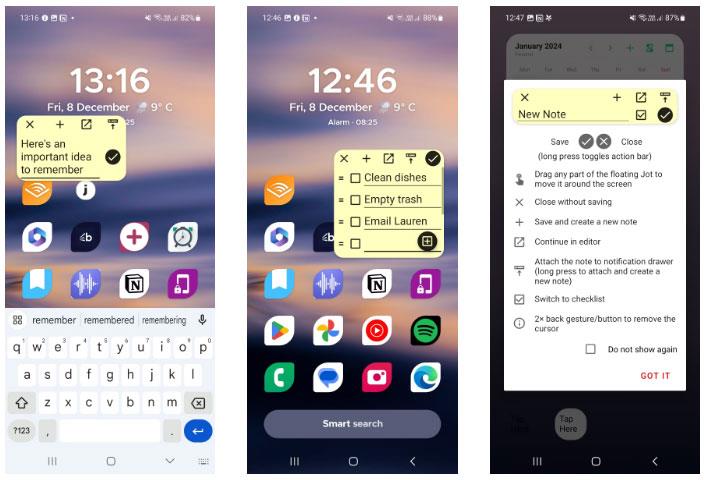
Drobek
Jot je aplikace navržená tak, aby vám umožnila psát poznámky kdekoli, bez ohledu na spuštěnou aplikaci. Plovoucí poznámkový blok můžete spustit z panelu Rychlé nastavení (po krátkém procesu nastavení) nebo použít widget na liště spouštění.
Díky intuitivnímu ovládání aplikace můžete snadno přetahovat poznámky po domovské obrazovce. Přejetím na jiné obrazovky se poznámkový blok nezavře, takže si můžete dělat poznámky, aniž byste byli rušeni. V plovoucím okně poznámkového bloku také najdete možnosti ukládání a mazání poznámek, otevírání poznámek v editoru a převod poznámek na kontrolní seznamy. Poznámky můžete také připnout na oznamovací lištu.
Jot nabízí složky a možnosti řazení, které vám pomohou uspořádat vaše poznámky. Po vytvoření poznámek z domovské obrazovky to pomůže vyčistit vaše nápady. Jot převádí telefonní čísla, e-mailové adresy a psané internetové adresy na odkazy, které vám pomohou rychle získat přístup k informacím. Díky mnoha způsobům, jak spustit plovoucí okno poznámek, nabízí Jot skvělé řešení pro okamžité pořizování poznámek, kdykoli a kdekoli.
2. Napište hned

Piš teď
Write Now, jak už název napovídá, pracuje na minimalizaci rušivých vlivů, takže si můžete nápady zapisovat rychleji. Jeho základní funkce, NowPad, funguje jako plovoucí okno, kde si můžete dělat poznámky přímo z domovské obrazovky. Stačí zapnout oprávnění Zobrazení přes jiné aplikace a je hotovo.
Během nastavení můžete nakonfigurovat spouštěcí akci pro vytvoření plovoucího poznámkového bloku. Tuto akci přejetí prstem lze provést kdykoli. Funkce Write Now vám umožňuje upravit polohu a oblast oblasti spouštění, abyste zabránili nechtěnému přejetí.
Minimalistické rozhraní aplikace z ní dělá skvělou a jednoduchou aplikaci na psaní poznámek pro váš telefon Android. Existuje řada dalších nástrojů, včetně tlačítka pro změnu velikosti a možnosti Vybrat vše pro kontrolní seznamy. Pro větší soukromí si můžete nastavit heslo, aby byly vaše informace v bezpečí. Kromě základních funkcí nabízí Write Now také řadu funkcí, které vám pomohou spravovat vaše poznámky.

Widget Sticky Notes
Sticky Notes Widget je perfektní aplikace pro rychlé prohlížení vašich poznámek. Tato aplikace vám umožňuje psát poznámky z domovské obrazovky a připínat je kamkoli chcete. Když je vaše mysl plná informací, můžete si na domovskou obrazovku přidat další poznámky a kdykoli je upravit.
Chcete-li vytvářet a upravovat poznámky, musíte nejprve vědět, jak přidat widgety do zařízení Android. Po umístění widgetu na něj jednoduše klepněte a přidejte poznámku nebo stiskněte a podržte pro změnu velikosti widgetu.
Sticky Notes Widget nabízí spoustu přizpůsobení, takže si můžete upravit své rychlé poznámky na domovské obrazovce. Můžete změnit barvu textu a pozadí a použít formátování tučně a kurzívou pro větší důraz. Chcete-li zlepšit čitelnost, můžete také změnit velikost textu.
Pokud ztratíte důležité změny, můžete použít funkci obnovení k zobrazení a obnovení předchozích úprav. Chcete-li mít flexibilní zážitek z psaní poznámek se spoustou přizpůsobení, zvažte možnost vyzkoušet Sticky Notes Widget.
4. Evernote
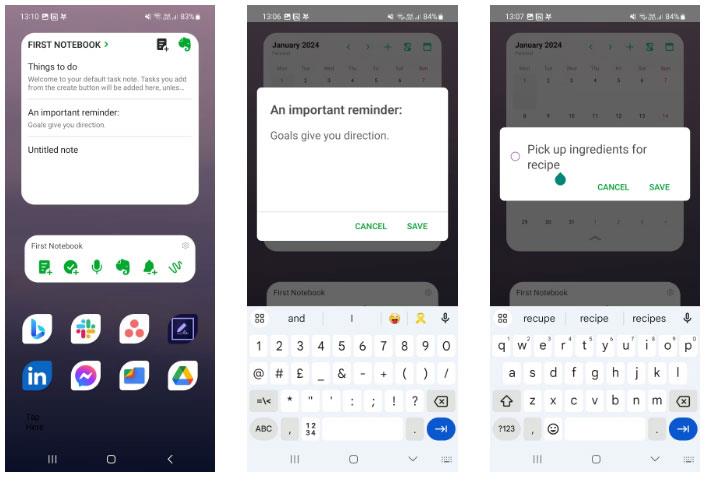
Evernote
Evernote si udržel silnou pověst jako důvěryhodné řešení pro psaní poznámek pro jednotlivce i firmy. Přestože se mobilní aplikace Evernote používá primárně na Windows a Mac, nabízí jedinečné nástroje pro zvýšení osobní produktivity.
Widgety hlavního panelu poskytují široký výběr zkratek, které vám umožňují provádět úkoly z domovské obrazovky. Možnost Jednoduchá poznámka vám umožňuje přidávat poznámky (s názvy) do vašeho pracovního prostoru, aniž byste museli přecházet do aplikace. Můžete také přidat okamžitý úkol klepnutím na ikonu Jednoduchý úkol .
Evernote také poskytuje dva další widgety: Seznam poznámek a Seznam úkolů. Seznam poznámek zobrazuje filtrovaný seznam poznámek vedle tlačítka, kam můžete zadávat poznámky z domovské obrazovky. Výsledky můžete filtrovat podle značky nebo poznámkového bloku. Seznam úkolů vám může pomoci získat dobrý přehled o vašem seznamu úkolů a zároveň mít možnost úkoly okamžitě přidávat.
I když se Evernote běžně používá pro správu větších úkolů, určitě naplňuje očekávání jako rychlé řešení pro psaní poznámek z domovské obrazovky Androidu.
5. Vícenoty
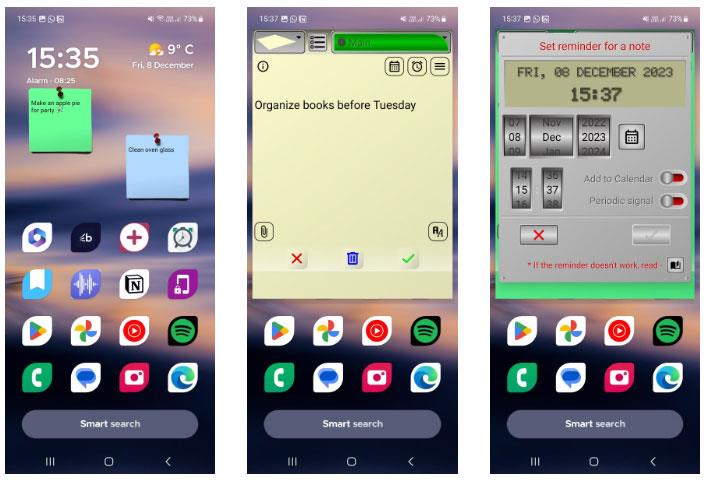
Multinotes
MultiNotes je jednoduchá aplikace pro psaní poznámek a připomenutí, která vám pomůže zapamatovat si důležité detaily. Jeho různé funkce a zkratky vám mohou pomoci co nejlépe využít vaši aplikaci na psaní poznámek, aniž by to bylo příliš komplikované.
Poznámky si můžete přizpůsobit změnou barvy pozadí a barvy a velikosti textu. Chcete zdůraznit nějaký text? MultiNotes nabízí různé zvýrazňující barvy, které pomáhají informacím vyniknout.
Pro usnadnění klasifikace krátkých poznámek nabízí MultiNotes tři tabulky k oddělení poznámek: Hlavní, Práce a Rodina. Pokud jste zapomnětliví, MultiNotes má propracovaný systém připomenutí, kde můžete vytvořit a sledovat více připomenutí pro různé poznámky. MultiNotes také synchronizuje vaše data s Diskem Google , takže se nemusíte obávat ztráty cenných informací.
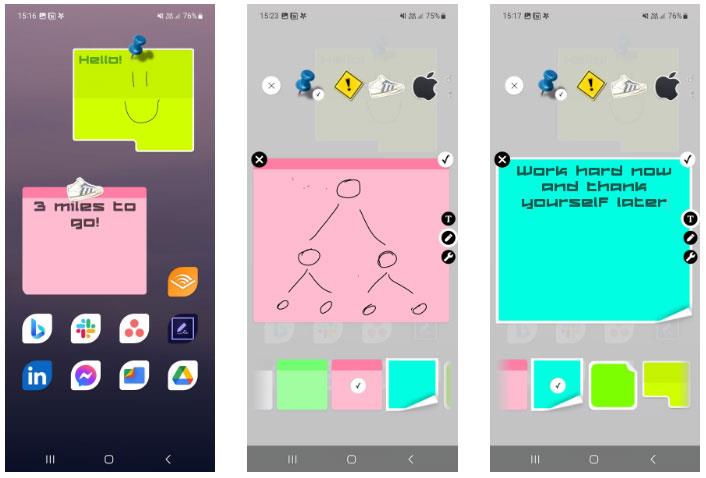
Rychlé poznámky + widgety
Sticky Notes + Widget poskytuje přizpůsobitelné prostředí pro psaní poznámek, abyste si mohli zapisovat nápady, když spěcháte. K dispozici je mnoho stylů lepicích poznámek, včetně razítek ikon, která můžete připnout na poznámky.
Ať už rádi píšete poznámky nebo vytváříte náčrtky, Sticky Notes + Widget umí obojí kombinovat, což vám umožní psát a kreslit kresby na stejnou poznámku. Existuje několik dalších užitečných nástrojů, včetně zarovnání textu a změny velikosti. Dokonce si můžete vybrat z různých stylových písem.
Chcete-li poznámku upravit, jednoduše klepněte na widget na domovské obrazovce a otevřete vyskakovací okno. Poznámky můžete také uzamknout heslem a změnit průhlednost. Pokud hledáte personalizované prostředí pro psaní poznámek, aby byly vaše poznámky přístupnější, Sticky Notes + Widget je tou nejlepší volbou.
7. ColorNote
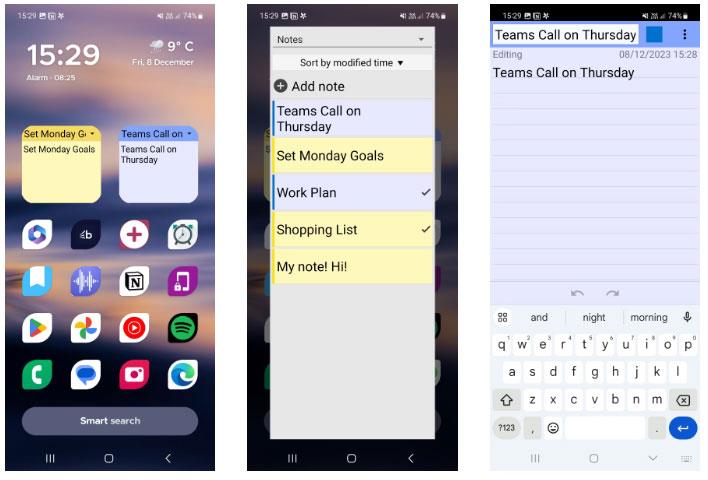
ColorNote
ColorNote poskytuje organizované centrum pro ukládání krátkých poznámek. Na domovské obrazovce nebo v aplikaci můžete vytvářet jednoduché textové poznámky a seznamy úkolů. Aplikace nabízí cloudovou synchronizaci, takže nikdy neztratíte své cenné poznámky. Nejlepší na tom je, že tato aplikace je zcela zdarma.
Jednou z výjimečných funkcí aplikace je zobrazení kalendáře, takže můžete svůj plán a úkoly spravovat společně. Ke kategorizaci poznámek můžete také použít barevné štítky. Pomocí widgetu s poznámkou ColorNote můžete zadávat poznámky z domovské obrazovky. Tento widget také umožňuje upravovat poznámky a měnit mezi nimi.
Pokud se vám dříve nedaří najít nápady, vyhledávač ColorNote vám může pomoci najít informace ze všech vašich písemných poznámek. Nápady můžete také sdílet s přáteli pomocí tlačítka Odeslat .
8. Heynote
Psaní poznámek na domovskou obrazovku systému Android vám pomůže nezapomenout na žádné důležité úkoly, které je třeba udělat nebo je třeba udělat. Aplikace na psaní poznámek pro Android Heynote má možnost psát poznámky na domovskou obrazovku nebo zamykací obrazovku podle toho, kde chce uživatel poznámky vidět. Ve výchozím nastavení si aplikace vybere barvu pozadí jako tapetu telefonu, ale můžete si také vybrat tapetu z alba a psát poznámky na obrazovku.
Krok 1:
Aplikaci Heynote pro Android si nainstalujete podle níže uvedeného odkazu do telefonu jako obvykle.
V rozhraní aplikace klikněte na ikonu kruhu plus a zadejte novou poznámku . Nahoře budou další typy poznámek, které můžete klasifikovat. Dále se zobrazí rozhraní pro zadání obsahu, který si chcete poznamenat. Klepnutím na Nastavit pozici na obrazovce upravíte polohu zobrazení not.

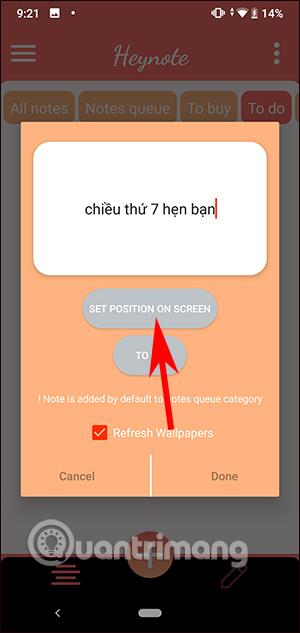
Krok 2:
V dalším rozhraní si vyberete, kde se mají zobrazovat poznámky na tapetě Androidu nebo na zamykací obrazovce . Přímo v tomto rozhraní můžete klasifikovat poznámky stisknutím ikony plus. Stisknutím a podržením poznámky zobrazíte 2 možnosti: Smazat pro odstranění nebo přizpůsobení v nabídce Přizpůsobit.
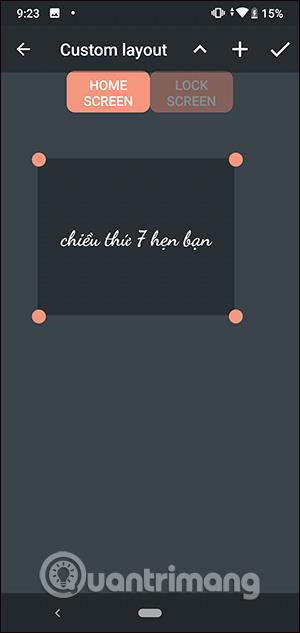
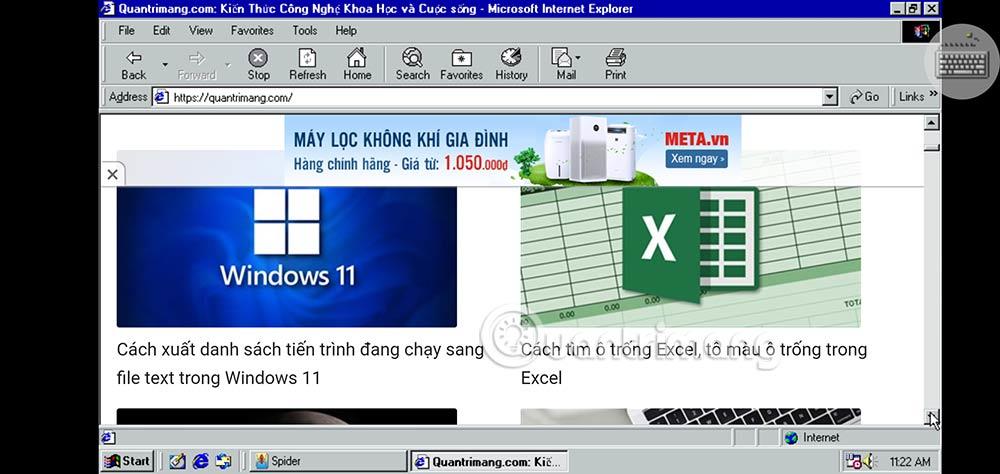
Krok 3:
Poté budete mít seznam změn obsahu poznámky, jak je uvedeno níže. Pokud jste úpravy dokončili, uložte kliknutím na ikonu zaškrtnutí .
V důsledku toho uvidíte poznámku zobrazenou na domovské obrazovce systému Android, jak je uvedeno níže.

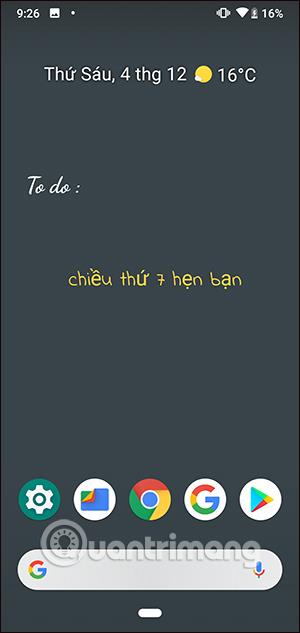
Krok 4:
Chcete-li znovu vybrat barvu tapety nebo jako tapetu vybrat svůj obrázek, klikněte v rozhraní aplikace na ikonu se 3 pomlčkami a vyberte Nastavení . V tomto rozhraní můžete změnit zamykací obrazovku nebo tapetu domovské obrazovky.
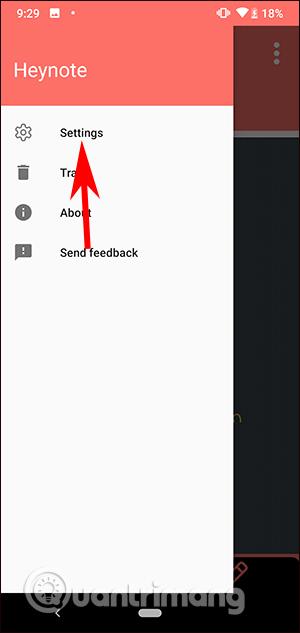
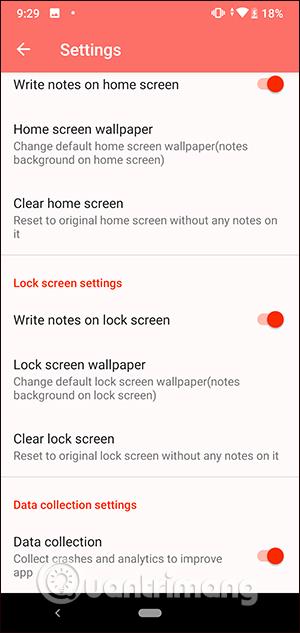
V tomto rozhraní si můžete vybrat jinou barvu pozadí nebo stisknout znaménko plus a nahrát fotografii . Po výběru nové tapety se poznámka zobrazí, jak je uvedeno níže.

Pokud hledáte rychlý způsob, jak si do telefonu Android zapisovat poznámky, nejlepší volbou jsou widgety na domovské obrazovce.
Nosíte svůj telefon Android stále s sebou? Není tedy nutné nosit s sebou další notebook, protože aplikaci na psaní poznámek si můžete nainstalovat přímo do telefonu.
Prostřednictvím funkcí převodu řeči na text v reálném čase zabudovaných do mnoha dnešních vstupních aplikací máte rychlou, jednoduchou a zároveň extrémně přesnou metodu zadávání.
K Tor se mohou připojit jak počítače, tak smartphony. Nejlepší způsob, jak získat přístup k Tor ze svého smartphonu, je přes Orbot, oficiální aplikaci projektu.
oogle také zanechává historii vyhledávání, kterou někdy nechcete, aby ji někdo, kdo si půjčil váš telefon, viděl v této vyhledávací aplikaci Google. Jak smazat historii vyhledávání v Google, můžete postupovat podle kroků níže v tomto článku.
Níže jsou uvedeny nejlepší falešné GPS aplikace pro Android. Vše je zdarma a nevyžaduje rootování telefonu nebo tabletu.
V letošním roce Android Q slibuje přinést řadu nových funkcí a změn do operačního systému Android. V následujícím článku se podíváme na očekávané datum vydání Androidu Q a vhodných zařízení!
Bezpečnost a soukromí se stále více stávají hlavními obavami uživatelů chytrých telefonů obecně.
Díky režimu „Nerušit“ v systému Chrome OS můžete okamžitě ztlumit otravná oznámení a získat tak soustředěnější pracovní prostor.
Víte, jak zapnout herní režim pro optimalizaci herního výkonu na vašem telefonu? Pokud ne, pojďme to nyní prozkoumat.
Pokud chcete, můžete pomocí aplikace Designer Tools nastavit také průhledné tapety pro celý systém telefonu Android, včetně rozhraní aplikace a rozhraní nastavení systému.
Na trh přichází stále více modelů telefonů 5G, od designů, typů až po segmenty. Prostřednictvím tohoto článku se okamžitě podíváme na modely telefonů 5G, které budou uvedeny letos v listopadu.